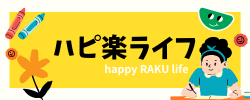インスタグラムユーザーなら、「数週間前」という日付表示に遭遇したことがあるかもしれません。
では、このあいまいな表示を具体的な「2024年○月○日」の形式に変更することは可能でしょうか?
インスタグラムで「数週間前」日付表示を西暦に変更する方法
投稿日が「数週間前」と表示されることがありますが、これを西暦の日付表示に変更するのはユーザーの設定で可能だと便利です。
しかし、現在のところ、表示形式を変更する公式の方法は提供されていません。
投稿が1ヶ月を超えると、年月日(同年の場合は月日のみ)が表示されるようになりますので、具体的な日付が知りたければその時を待つしかありません。
新年を迎えると西暦表示も現れます。
「1週間前」という表示は、7日から14日前の投稿を指します。
仕様変更以外でのトラブルシューティング
たまに「◯年◯月」表示から「◯週間前」に変わることがありますが、これは仕様変更によるもので、ユーザーが手動で変更することはできません。
アカウントの切り替え
日付表示が突然変わった場合、別のアカウントに切り替えることで元の表示に戻る可能性があります。プロフィール画面でIDをタップし、変更したいアカウントを選択してください。
ウェブ版の利用
アプリで問題が発生した場合、ウェブ版の利用が役立つ場合があります。こちらではアプリ特有の問題が解決されていることが多いですが、ログインが必要になります。
Wi-Fiへの接続
日付表示の問題が発生した際は、Wi-Fiへの接続が効果的かもしれません。特にデータを多く使用する場合は、安定した接続が重要です。
アプリデータの消去
アプリのキャッシュや保存データが原因で問題が発生している場合は、これらを削除して問題が改善されることがあります。
システムアップデートの実施
端末のOSが更新されていないとアプリの不具合が起こりやすくなります。
可能であれば、デバイスを最新のOSバージョンにアップデートしてください。
これにより、インスタグラムの日付表示の問題が解消されることが期待できます。
アプリの再インストール
インスタグラムがデータの破損によって問題を起こしている場合、アプリを一度アンインストールしてから再度インストールすることで、問題が解決することがあります。
Wi-Fiの切断
日付表示に問題があるときにWi-Fiをオフにすると改善されることがあります。
iPhoneの場合は、ホーム画面から下にスワイプしてWi-Fiアイコンをタップし、オフにすることで確認できます。
アプリのアップデート確認
日付表示が不正確な場合、アプリが最新版かどうかを確認し、アップデートがあれば行うことが解決策となります。
AppStoreを開いて、更新が必要か確認してください。
ログインの再試行
トラブル解決の一環として、ログアウトした後で再度ログインしてみる価値があります。
ログイン時には登録済みの「電話番号やメールアドレス」と「パスワード」を使ってみてください。
PCでの確認作業
スマートフォンで問題が生じている場合、パソコンでインスタグラムを開いて問題が解決しているかを確認すると良いでしょう。
通信設定の確認
移動中や外出先で問題が生じる場合は、通信環境を点検してみてください。Wi-Fiだけでなく、モバイルデータの設定もチェックし、4Gや5Gの状態での接続試行が有効です。
ストレージの最適化
デバイスのストレージがいっぱいになるとパフォーマンスの低下を招くことがあります。
定期的に不要なファイルやアプリのキャッシュを削除し、十分な空き容量を保つことがパフォーマンス維持には必要です。
また、不要な写真や動画はクラウドにバックアップすることで、デバイスの負担を軽減できます。
サポートへの問い合わせ方
もし問題が自分で解決できない場合は、インスタグラムのサポートチームに連絡する手段もあります。
また、新たな問題が発生した際には、コミュニティのフォーラムやサポートリソースが役立つ場合があります。
インスタグラムの日付表示変更の概要まとめ
インスタグラムでは以前は投稿が「数週間前」と表示されることがありましたが、時が経過すると具体的な日付表示に変わります。
これはアプリの仕様に基づいたもので、元の表示スタイルに戻す方法は現在のところありません。